はじめに
最近はコロナで旅行にも買い物にも行けないし、ずっと家にいる人も多いのではないでしょうか?そんな時だからこそ「おうち時間」を充実させましょう!家のテレビ、使わない時はどうしていますか?私は電源を切っています。はい、当然ですよね。
でも、電源を切ったテレビって黒いし、部屋の雰囲気を暗くするんですよね。なので、今回はテレビを使っていない時に、少しでも旅行気分を味わえるようにテレビをデジタルフォトフレームにする方法を紹介します。
用意するもの
①テレビ
今回の主役のテレビです。テレビはHDMI端子が付いていればどんなものでも構いません。当然、家にあるものでOKです。
②Raspberry Pi 4(ラズパイ)
今回のもう一つの主役のRaspberry Pi 4です。Raspberry Pi 4は、2Gのモデル、4Gのモデル、8Gのモデルがありますが、デジタルフォトフレームにするなら4Gのモデルで十分です。Raspberry Pi用の電源ケーブル、HDMIケーブル(ラズパイ側はミニHDMI、テレビ側はフルHDMIなので注意してくださいね)、キーボード、マウスも用意してくださいね。
用意するものは以上2点です。
事前準備
①テレビとRaspberry Piを接続
まずは、Raspberry PiとテレビをHDMIケーブルで接続しましょう。次に、テレビの電源をつけ、リモコンの入力切替のボタンでRaspberry Piと接続したHDMIポートを選択します。この段階ではRaspberry Piの電源を付けていないので、テレビには何も映りません😄また、Raspberry Piにキーボードやマウスも忘れずに接続してくださいね。
②LineageOSとPlayストアのインストール
Raspberry Piを使って、テレビをデジタルフォトフレームにするにはAndroidアプリの「タブレットdeフォトフレーム」を利用します。このため、まずはRaspberry PiでAndroidアプリを動作可能にするために、以下の記事を参考にLineageOSとGoogle Playサービス(OpenGApp)をセットアップしてください。
デジタルフォトフレームアプリのインストール
Raspberry PiでAndroidアプリが動作可能になったら、デジタルフォトフレームアプリである「タブレットdeフォトフレーム」をインストールしていきます。
アプリのインストール
①Playストアの起動
まずは、上でインストールした「Playストア」アプリを起動します。
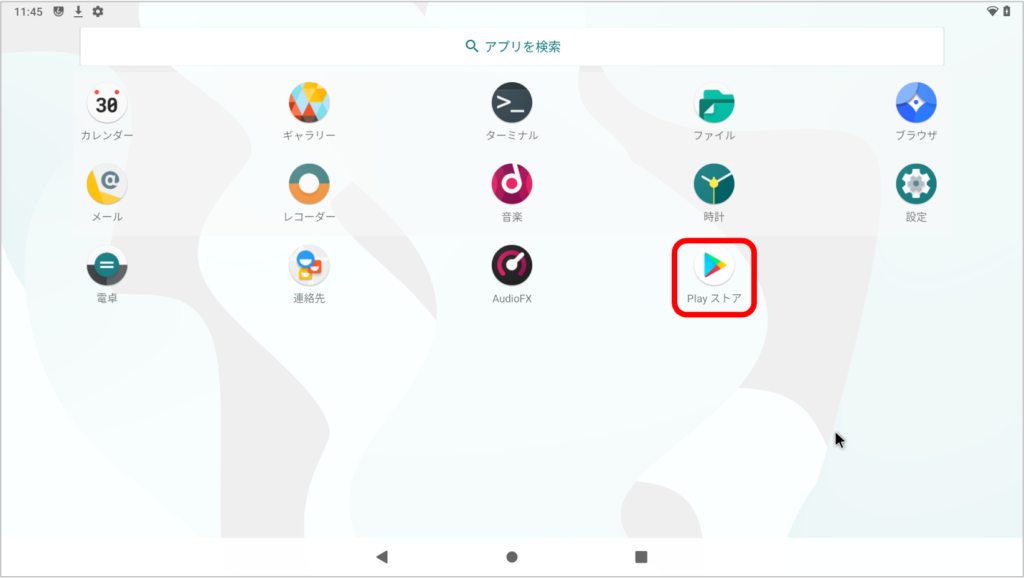
②ログイン
次に、お使いのGoogleアカウントでログインします。
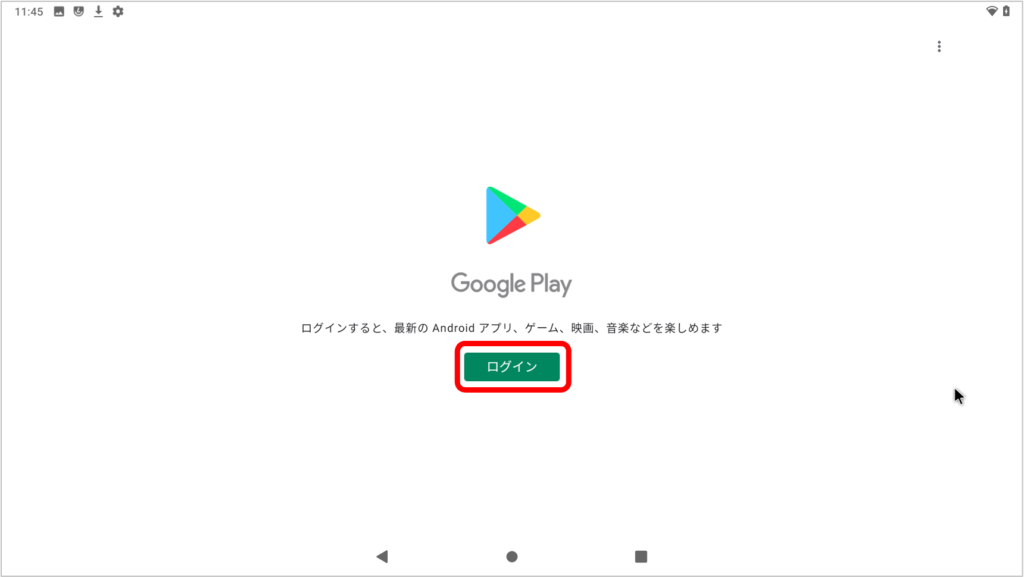
③アプリの検索
Play ストアの検索欄をタップし、「tablet photo frame」と入力して検索します。
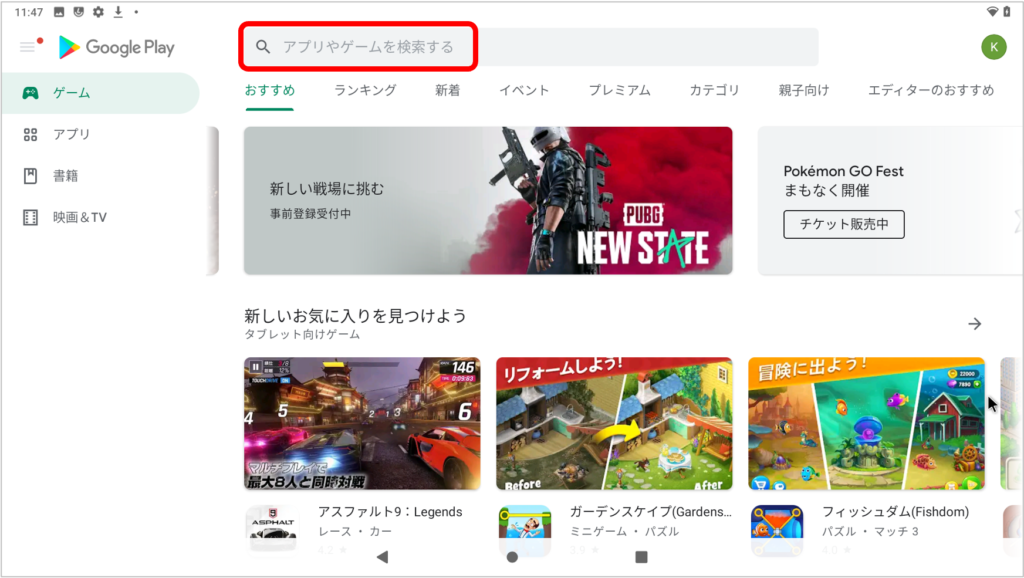
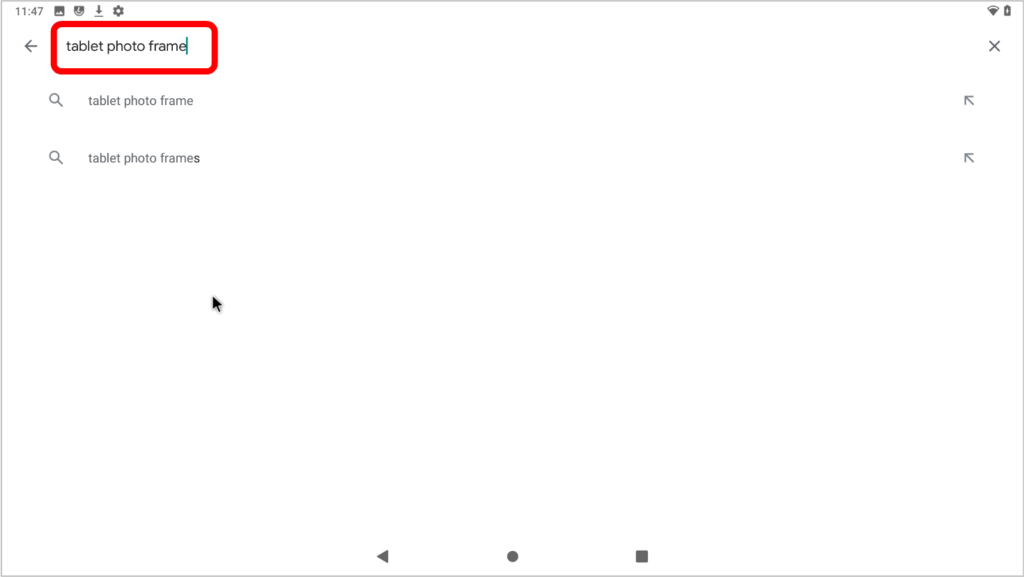
④タブレットdeフォトフレームの選択
検索結果に「タブレットdeフォトフレーム」が出てくると思いますので、これを選択します。
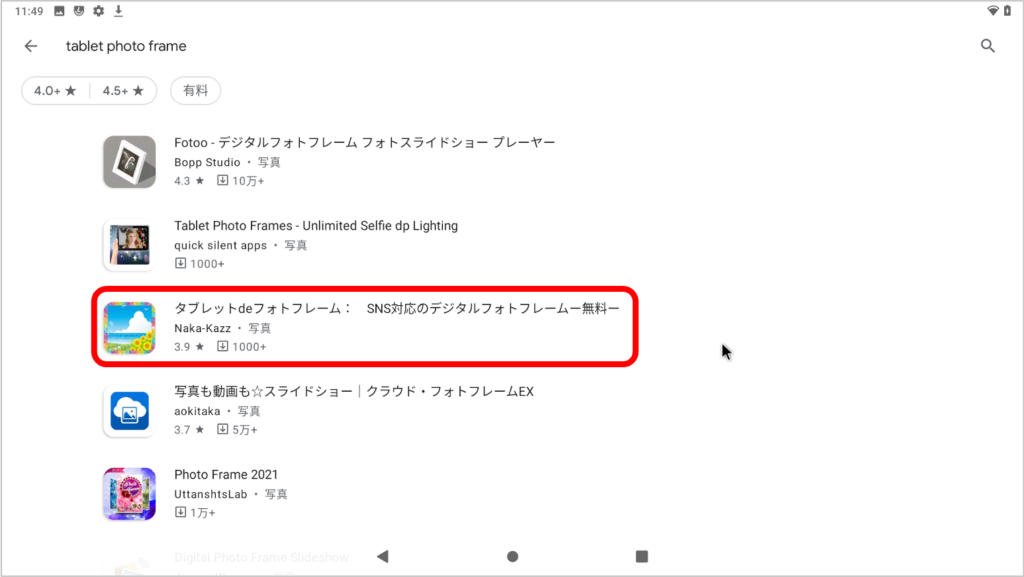
⑤アプリのインストール
タブレットdeフォトフレームのページが表示されたら「インストール」ボタンをタップします。
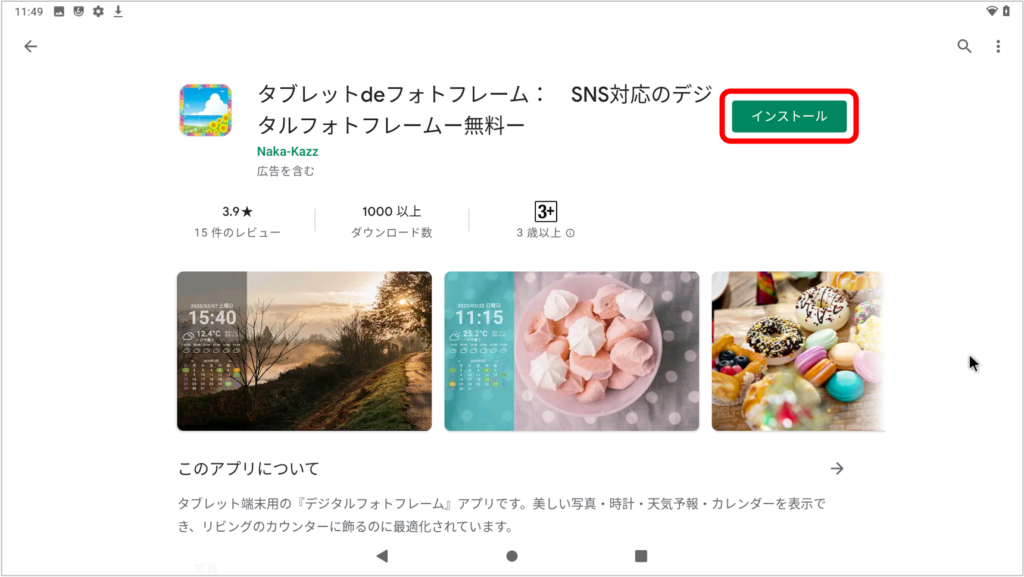
⑥アプリの起動
アプリのインストールが完了したら「開く」ボタンをタップして、アプリを起動します。
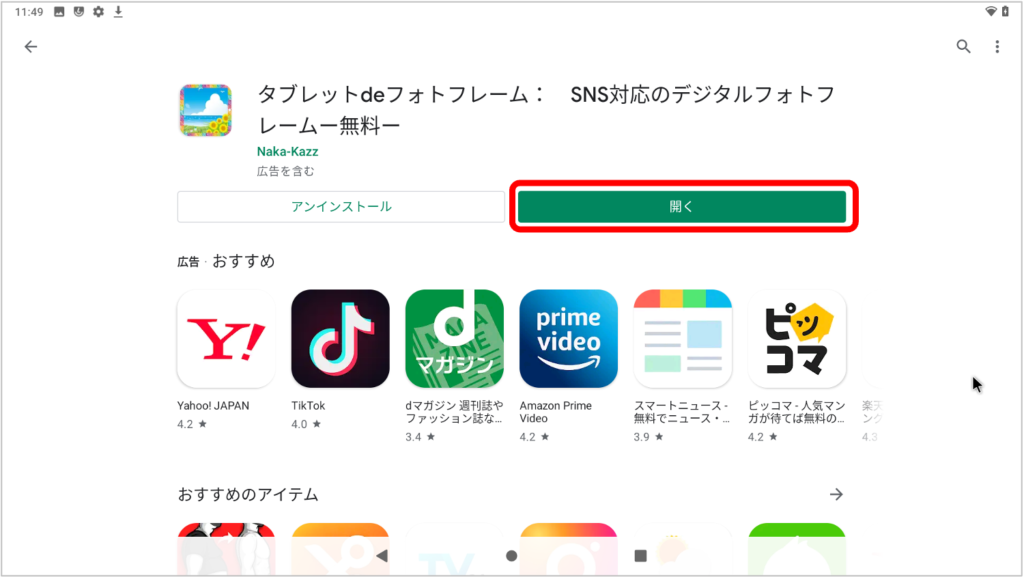
アプリの設定
タブレットdeフォトフレームが起動したら、各種設定を行なっていきます。
①写真アクセスの許可
タブレットdeフォトフレームは、Raspberry Pi内に格納されている写真を表示するので、「デバイス内の写真やメディアへのアクセス許可・・・」の画面が表示されたら「許可」をクリックします。
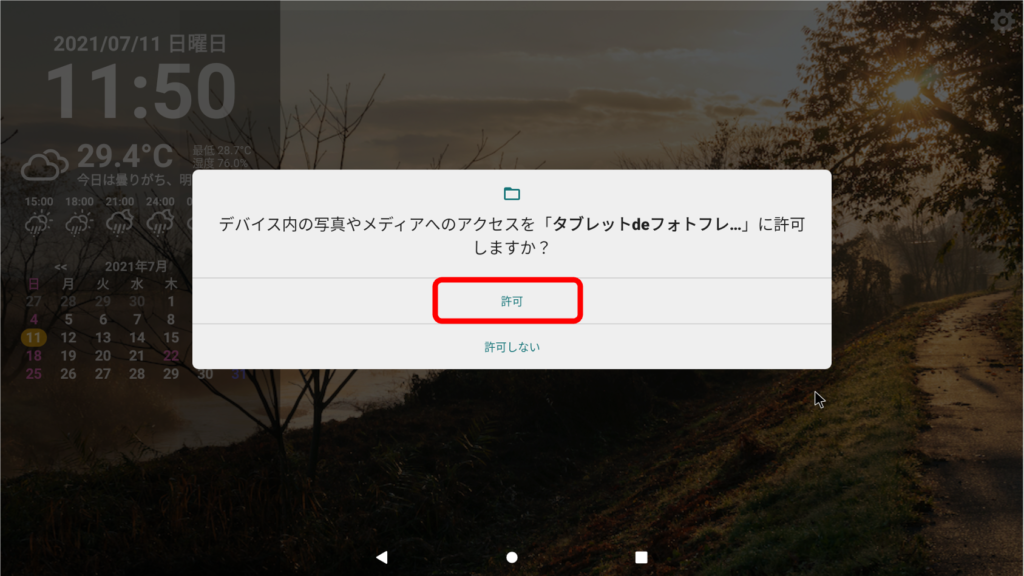
②設定画面の表示
画面右上の歯車のアイコンをタップして、設定画面を表示します。
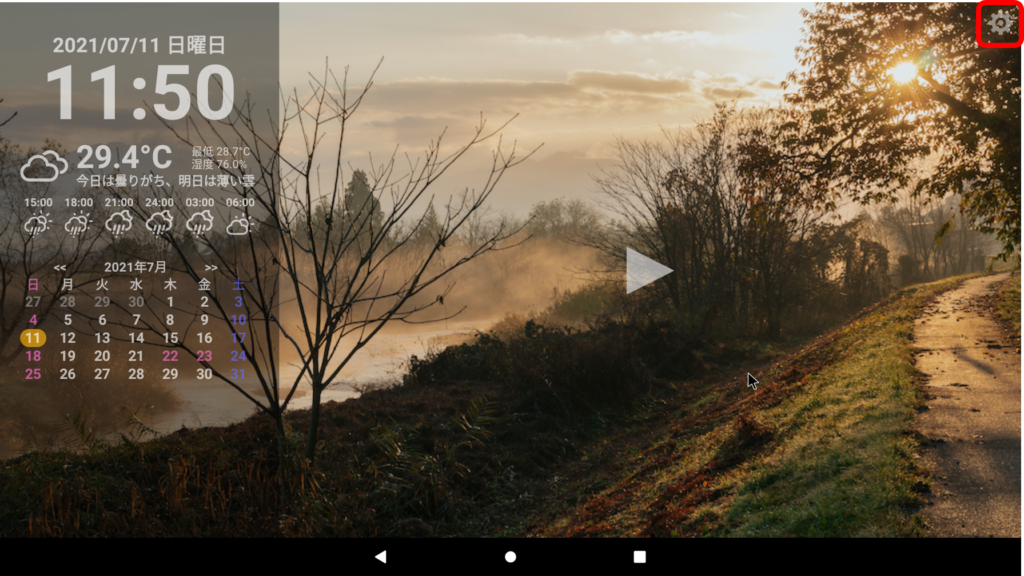
③表示する写真の設定
設定画面の左側のメニューから「写真データ設定」を選択し、デジタルフォトフレームとして表示する写真の格納先を選択します。SDカード内やGoogleフォトの写真だけでなくTwitterや写真サイト(PixabayやPexels)の写真も表示可能です。また、その他のメニューから、写真の表示方法や天気予報の表示設定などもできるので設定しましょう。設定が完了したら左下の「戻る」をクリックします。
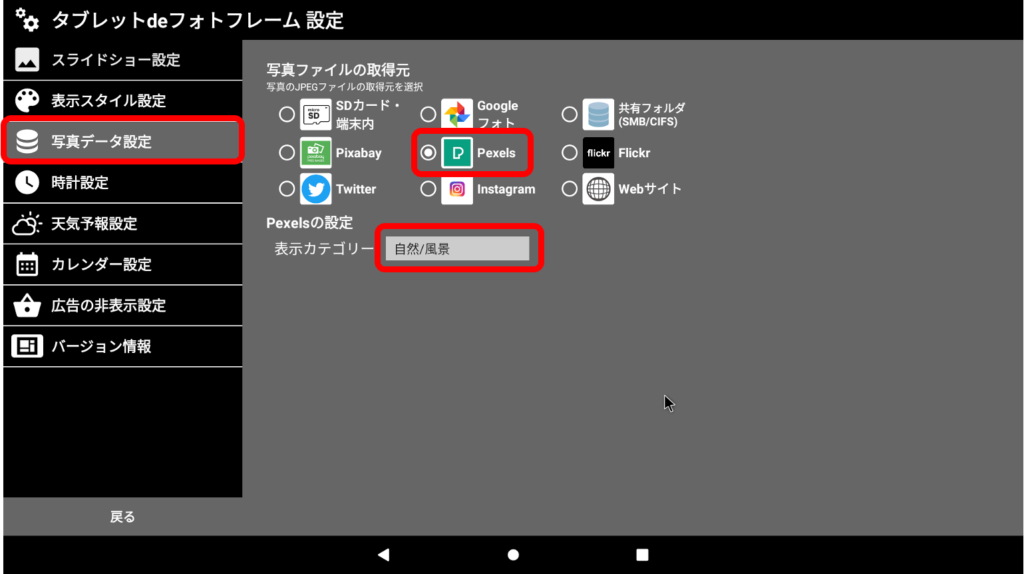
④スライドショーの開始
設定が完了したら、画面中央に表示されている「再生」ボタンをクリックしましょう。
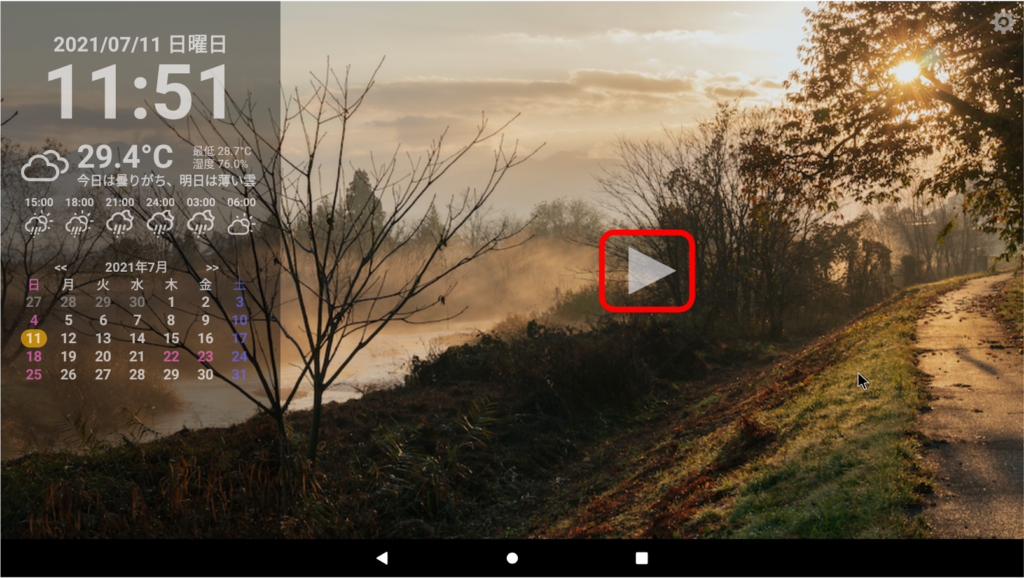
すると、写真がスライドショーされます!!これで、テレビをデジタルフォトフレームにできました!
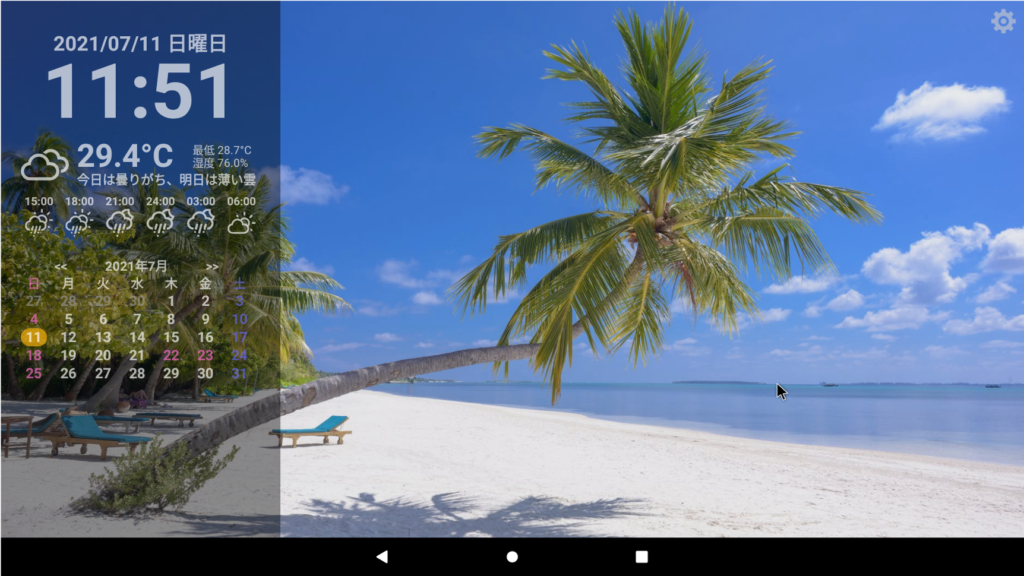
おわりに
今回は、Raspberry Piを使って家のテレビをデジタルフォトフレームにする方法をご紹介しました。家にいる時間が長いからこそ、家の中を充実させたいですね。綺麗な風景や景色を眺めているとそれだけで、癒されたりしますね。
関連記事










コメント